فہرست کا خانہ
Excel بڑے ڈیٹا سیٹس سے نمٹنے کے لیے سب سے زیادہ استعمال ہونے والا ٹول ہے۔ ہم Excel میں متعدد جہتوں کے بے شمار کام انجام دے سکتے ہیں۔ Excel کی مدد سے، ہم اپنے ڈیٹاسیٹ کو گرافیکل شکلوں میں پیش کر سکتے ہیں۔ اس سے ہمیں کسی بھی پیشکش یا رپورٹ کے مواد کو بہتر بنانے میں مدد ملتی ہے۔ دریں اثنا، اگر ہمیں چارٹ میں دو لیبل شامل کرنے کی ضرورت ہے، تو ہم اسے Excel میں کر سکتے ہیں۔ اس آرٹیکل میں، میں دکھاؤں گا کہ کس طرح Excel چارٹ میں دو ڈیٹا لیبل شامل کیے جائیں۔
پریکٹس ورک بک ڈاؤن لوڈ کریں
اس ڈیٹاسیٹ کو ڈاؤن لوڈ کریں اور اس مضمون کو دیکھتے ہوئے مشق کریں۔
دو ڈیٹا لیبلز شامل کریں آج کے مضمون میں استعمال کرنے جا رہے ہیں. ہمارے پاس یونٹس میں ان کی سپلائی اور ڈیمانڈ کے ساتھ کچھ پروڈکٹس ہیں۔ ہم ایک چارٹ میں طلب اور رسد کا مظاہرہ کریں گے۔ 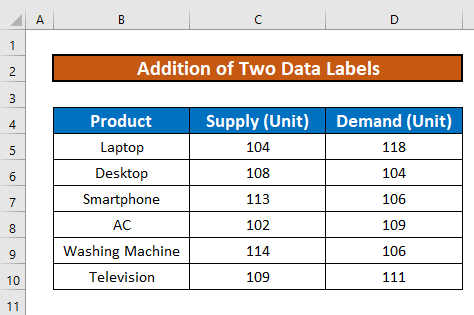
مرحلہ 1: ڈیٹا کی نمائندگی کرنے کے لیے ایک چارٹ بنائیں
سب سے پہلے، میں بنانے جا رہا ہوں۔ میرے ڈیٹاسیٹ کی نمائندگی کرنے کے لیے ایک چارٹ۔ ایسا کرنے کے لیے،
- منتخب کریں B4:D10 ۔ پھر داخل کریں ٹیب پر جائیں >> منتخب کریں ڈراپ ڈاؤن >> کوئی بھی چارٹ منتخب کریں۔
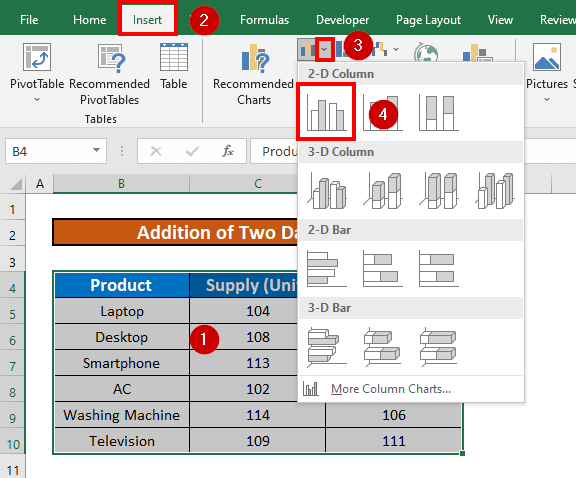
- Excel ایک چارٹ بنائے گا۔
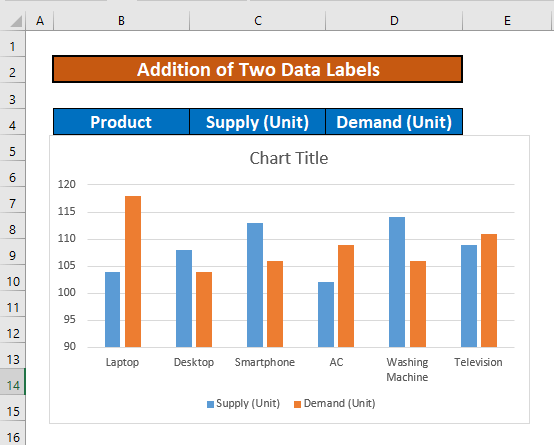
مزید پڑھیں: ایکسل میں ڈیٹا لیبلز کیا ہیں (استعمال اور ترمیم)
مرحلہ 2: ایکسل چارٹ میں پہلا ڈیٹا لیبل شامل کریں
اب، میں سپلائی یونٹس کے لیے اپنا پہلا ڈیٹا لیبل شامل کروں گا۔ ایسا کرنے کے لئےلہذا،
- سپلائی یونٹس کی نمائندگی کرنے والے کسی بھی کالم کو منتخب کریں۔ پھر اپنے ماؤس پر دائیں کلک کریں اور مینو لائیں۔ اس کے بعد، ڈیٹا لیبلز شامل کریں کو منتخب کریں۔

- Excel ڈیٹا لیبلز شامل کرے گا .
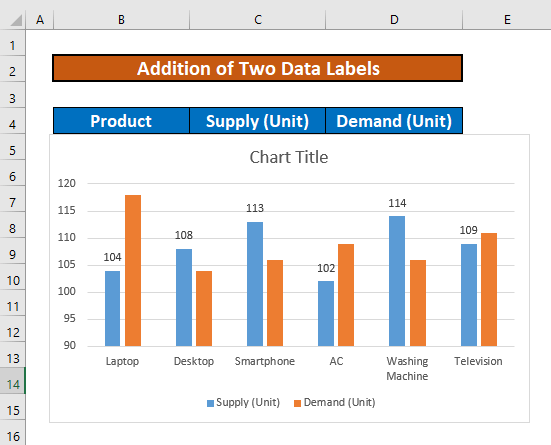
مزید پڑھیں: ایکسل میں ڈیٹا لیبلز کو کیسے تبدیل کیا جائے (آسان اقدامات کے ساتھ)
اسی طرح کی ریڈنگز
- ایکسل چارٹ میں ڈیٹا لیبلز کو کیسے منتقل کریں (2 آسان طریقے)
- دکھائیں ایکسل تھری ڈی میپس میں ڈیٹا لیبلز (2 آسان طریقے)
- ایکسل گراف میں زیرو ڈیٹا لیبلز کو کیسے ہٹایا جائے (3 آسان طریقے)
مرحلہ 3: ایکسل چارٹ میں دوسرا ڈیٹا لیبل لگائیں
اس سیکشن میں، میں دکھاؤں گا کہ اس چارٹ پر دوسرا ڈیٹا لیبل کیسے لاگو کیا جائے۔ آئیے اس بار ڈیمانڈ یونٹس کا اظہار کرتے ہیں۔
- ڈیمانڈ یونٹس کی نمائندگی کرنے والا کوئی بھی کالم منتخب کریں۔ پھر مینو لانے کے لیے اپنے ماؤس پر دائیں کلک کریں۔ اس کے بعد، ڈیٹا لیبلز شامل کریں کو منتخب کریں۔

- Excel دوسری بار ڈیٹا لیبل شامل کرے گا۔ 4> چارٹس۔ آپ ڈیٹا لیبل میں آسانی سے دو پیرامیٹرز دکھا سکتے ہیں۔ مثال کے طور پر، آپ ڈیٹا لیبل میں اکائیوں کی تعداد کے ساتھ ساتھ کیٹیگریز بھی دکھا سکتے ہیں۔
ایسا کرنے کے لیے،
- ڈیٹا لیبل منتخب کریں۔ پھر مینو لانے کے لیے اپنے ماؤس پر دائیں کلک کریں۔

- ڈیٹا لیبلز کو فارمیٹ کریں سائیڈ-بار ظاہر ہو جائے گا. آپ کو وہاں دستیاب بہت سے اختیارات نظر آئیں گے۔
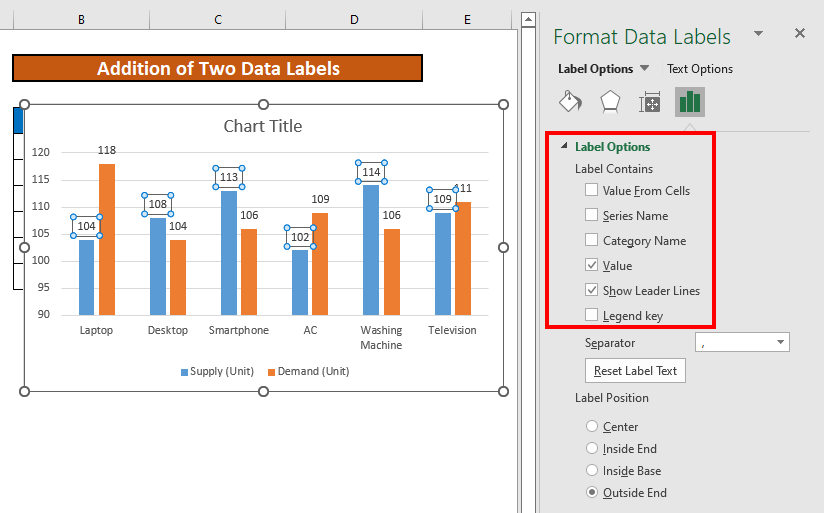
- چیک کریں زمرہ کا نام ۔ آپ کا چارٹ اس طرح نظر آئے گا۔
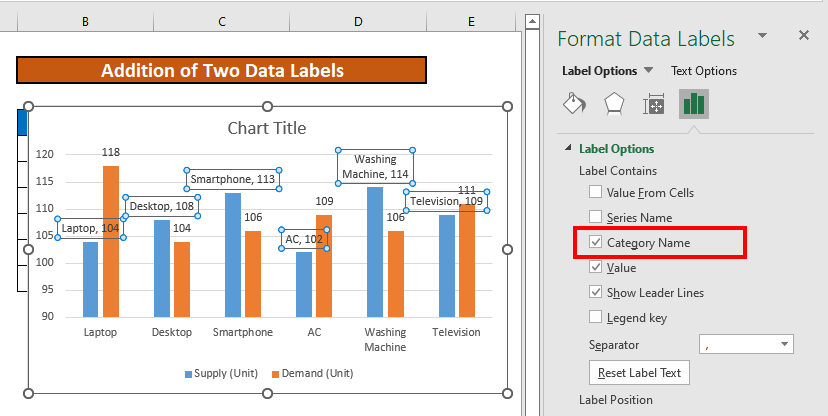
- اب آپ ڈیٹا میں کیٹیگری اور قدر دیکھ سکتے ہیں۔ لیبلز۔
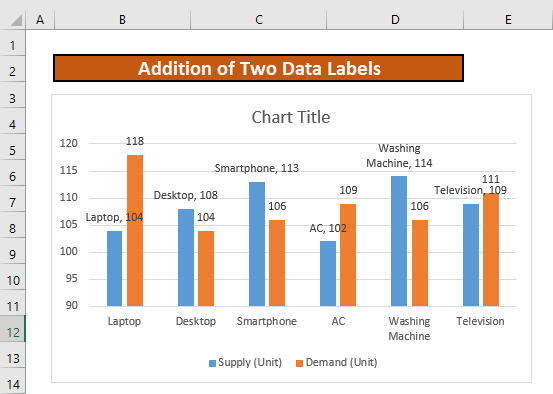
مزید پڑھیں: ایکسل میں ڈیٹا لیبلز کو فارمیٹ کرنے کا طریقہ (آسان اقدامات کے ساتھ)
یاد رکھنے کی چیزیں
- آپ تجویز کردہ چارٹس سے چارٹ داخل کرسکتے ہیں۔ 14>

نتیجہ
اس مضمون میں، میں نے وضاحت کی ہے کہ Excel چارٹ میں دو ڈیٹا لیبل کیسے شامل کیے جائیں۔ مجھے امید ہے کہ یہ سب کی مدد کرتا ہے۔ اگر آپ کے پاس کوئی مشورے، خیالات، یا تاثرات ہیں، تو براہ کرم ذیل میں بلا جھجھک تبصرہ کریں۔

